Tasse scolastiche e contributo scolastico
CONTRIBUTO VOLONTARIO INF 22-23
CONTRIBUTO VOLONTARIO PR-SEC 23.24
Premessa
Il modulo Pagonline consente di effettuare il pagamento di Contributi Scolastici.
La modalità di pagamento può essere immediata o differita.
Per il pagamento immediato, il programma dirotta l’utente in una pagina predisposta da pagoPA; si tratta di una procedura Wizard, che guida l’utente nelle varie fasi di pagamento, fino alla conclusione.
Il pagamento potrà avvenire tramite carta di credito, bonifico, etc… L’altra modalità, quella differita, prevede la predisposizione di un documento di pagamento, che contiene tutti gli elementi necessari per completarlo tramite una ricevitoria, uno sportello bancario (che viene definito Prestatore dei Servizi di Pagamento, o PSP), oppure tramite l’Home Banking.
L’accesso alle funzioni di pagamento di Pagonline può avvenire tramite il modulo web, accessibile dal Portale Argo, oppure tramite la procedura integrata nell’App Famiglia.
Accesso tramite il Portale Argo
Per avviare il modulo Web del programma, occorre accedere, dal portale Argo, alla sezione dei programmi dell’area Contabile, quindi scegliere l’applicativo Pagonline.

Vi ricordiamo che, per accedere, è necessario identificarsi, immettendo il codice della scuola e le credenziali individuali di accesso. Si può anche accedere tramite SPID.

Lista Pagamenti
All’accesso, viene visualizzato un pannello, sezione Pagamenti, contenente la lista dei contributi da versare, precedentemente predisposti dalla segreteria, oppure direttamente dall’utente, nel caso di pagamenti volontari.

I dati visualizzati sono i seguenti:
IUV- Identificativo Univoco di Versamento - si tratta di un codice univoco che viene associato al contributo e identifica il pagamento in tutte le sue fasi. Viene generato dal sistema quando si predispone il pagamento. L’eventuale iconcina specifica che si tratta di un pagamento predisposto dalla precedente funzione di Scuolanext, ormai dismessa.
Dati identificativi del debitore – cioè a chi è intestato il pagamento Importo – quanto deve essere versato
Data di creazione – data in cui è stato predisposto il pagamento
Data di pagamento – data in cui è stato effettuato il pagamento
Data di scadenza – eventuale data di scadenza
Causale del pagamento – motivazione del pagamento
Esito – il programma qui evidenza l’esito dell’operazione, che può rappresentare anche uno degli stati intermedi (avviso di pagamento generato – in pagamento – errore – pagato).
Pagamenti Pago In Rete
Nella sezione Lista Pagamenti sono presenti anche i pagamenti che la segreteria ha deciso di gestire con il sistema Pago In Rete. Questi pagamenti sono identificabili dal codice avviso che risulta alfanumerico e più lungo rispetto al codice iuv e dalla relativa icona che viene mostrata (logo Pago In Rete):

Questi avvisi sono disponibili per il download solo quando la segreteria ne ha fatto richiesta e non sono pagabili direttamente con la funzionalità “PAGA SUBITO”. Le azioni disponibili sono infatti limitate al solo download, se disponibile il documento.
Azioni
L’utente potrà effettuare una serie di operazioni; in alto a destra è presente un pulsante Azioni, che permetterà all’utente di procedere con una delle seguenti operazioni:
- Richiedi un nuovo pagamento, che consentirà di avviare un pagamento spontaneo
- Paga Subito, che, per il contributo, o i contributi selezionati (massimo cinque), rimanderà alle funzioni di pagamento (WISP) predisposte da pagoPA
Richiedi un avviso - Pagamento Spontaneo

Per pagamenti spontanei intendiamo quei pagamenti che l’utente avvia appunto spontaneamente per usufruire di uno specifico servizio.
Un esempio potrebbe essere la richiesta di un carnet di buoni pasto, oppure il versamento di un contributo al servizio di scuolabus.
Ma in questo contesto rientra anche l’eventuale adesione ad una raccolta fondi (crowdfunding) organizzato dalla scuola per l’attuazione di un progetto.
E’ anche possibile procedere con un pagamento cumulativo, che riguarda più alunni, effettuato dal rappresentante di classe.
In altri termini, la scuola può aver predisposto una serie di pagamenti spontanei; l’utente, tramite Azioni/Richiedi Avviso, potrà, liberamente/spontaneamente, avviare un nuovo pagamento, semplicemente selezionandolo da un menù a tendina.
Pagamento spontaneo singolo

Dopo la scelta dell’elemento desiderato, il programma presenterà una schermata per il completamento dei dati di pagamento.
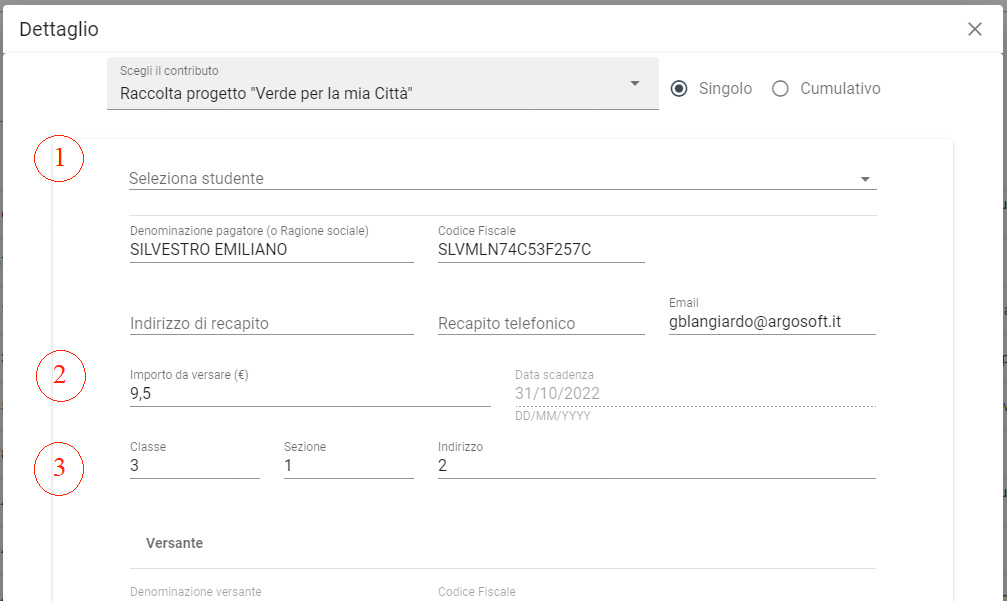
Nella schermata sopra riportata abbiamo evidenziato alcuni elementi chiave:
Seleziona studente
Nel caso fossero presenti più figli, si potrà scegliere il figlio per cui si sta procedendo con il pagamento
Importo
L’importo potrebbe essere modificabile, per cui in alcuni casi è possibile intervenire su questo dato
Classe, sezione, indirizzo
In questo contesto l’informazione della classe/sezione di appartenenza dell’alunno potrebbe non essere nota al programma, pertanto è necessario che l’utente la specifichi, per un corretto riporto sulla ricevuta, al termine del pagamento
Pagamento spontaneo cumulativo
Questa funzionalità consente di scegliere, tra gli alunni della classe, chi ha dato la disponibilità.

Sulla base della quota individuale, definita dalla segreteria, il programma totalizzerà l’importo complessivo del pagamento.
Importante: la segreteria può aver disposto la modificabilità dell’importo della singola quota; in tal caso l’utente potrà intervenire cliccando sul pulsante con il simbolo della
matita, a fianco di ciascun nominativo e quindi definire un importo diverso da quello fissato di base.
Paga subito
Questa funzione avvia il pagamento immediato per uno o più contributi, selezionati tramite la casella di spunta a sinistra di ciascuno. Per avviare il pagamento, occorre cliccare sul pulsante AZIONI, in alto a destra, e poi su Paga subito.

Prima di procedere, viene comunque presentato a video un prospetto di riepilogo nel quale viene anche visualizzato il totale da versare.

Cliccando su Conferma, si viene indirizzati direttamente alla pagina di servizio di pagoPA

Se si è in possesso di credenziali Spid, si può accedere specificandole, altrimenti l’accesso può avvenire indicando semplicemente un indirizzo email, sul quale ricevere eventuali comunicazioni. Il sistema richiede inoltre, facoltativamente, la registrazione a pagoPA.
La fase di registrazione/riconoscimento dell’utente può essere utile, perché il sistema pagoPA può, per i pagamenti futuri, proporre la modalità di pagamento preferita e semplificare, di fatto, il processo.
Completato positivamente il pagamento, si riceverà una comunicazione di esito dell’operazione e si ritornerà al pannello dei pagamenti, dal quale si potrà richiedere la Ricevuta Telematica.
Altre Azioni disponibili
Per ciascuno dei pagamenti, cliccando sull’apposito pulsante a destra, l’utente potrà effettuare altre azioni:
A destra del prospetto, vengono visualizzate delle icone che avviano le seguenti procedure:
AVVISO DI PAGAMENTO - produce un file contenente i dati di pagamento, strutturato nel seguente modo:

Il documento può essere stampato fisicamente, in modo da poter effettuare il pagamento presso una ricevitoria, o uno sportello bancario. Si può procedere anche tramite l’App-IO, effettuando la lettura del QrCode, oppure tramite Home Banking, inserendo i seguenti dati: Codice avviso, Codice Ente, Importo e Cbill.
RICEVUTA TELEMATICA - consente il download della Ricevuta Telematica, che contiene i dati del pagamento e le informazioni sull’esito.

Importante: per i pagamenti cumulativi la Ricevuta Telematica è disponibile solo per il genitore che ha effettuato il pagamento. Ciascuno dei contribuenti ha però la possibilità di scaricare un’attestazione di pagamento tramite la specifica procedura richiamabile dal menù di sinistra.

PAGO SUBITO - per il pagamento selezionato, avvia il WIZARD di pagamento di pagoPA(sopra descritto), tramite carta di credito, bonifico, etc…
LISTA STUDENTI - la funzione restituisce l’elenco dei contribuenti di un pagamento cumulativo; è possibile intervenire ed apportare eventuali aggiustamenti.
ELIMINA - la funzione elimina il pagamento selezionato
RICHIESTA PAGAMENTO TELEMATICO: si tratta di un file che contiene i dati del pagamento; può essere utile per la risoluzione di problematiche particolari (da inoltrare agli sviluppatori)
Attestazioni di pagamento
In questa sezione vengono riepilogati tutti i pagamenti avvenuti per l’alunno/a selezionato.

Per ogni pagamento avvenuto è possibile scaricare la ricevuta telematica attraverso l’apposito pulsante di download posto alla destra nella colonna Azioni.
Questa funzionalità torna molto utile in caso di pagamento cumulativo per il quale non si avrà a disposizione il dettaglio nella sezioni “Pagamenti”. Una volta che il pagamento cumulativo sarà stato pagato sarà possibile scaricare la ricevuta telematica relativa alla singola quota tramite l’apposito pulsante della sezione “Attestazioni di pagamento”.
Spese Scolastiche
Se la scuola ha provveduto all’invio delle spese scolastiche all’Agenzia delle Entrate, in questa sezione sarà possibile visualizzare i dati inviati per i propri figli/e.
Selezionando l’anno di riferimento vengono visualizzati gli importi inviati all’Agenzia delle Entrate in corrispondenza delle varie tipologie (Tasse scolastiche, Contributi deliberati e Erogazioni non deliberate).
Cliccando sull’icona “Dettagli” in colonna Azioni è possibile visualizzare il calcolo che è stato effettuato con le informazioni degli IUV se sono stati generati in PagOnline.
Cliccando sul pulsante “Esporta” è possibile scaricare il pdf con riepilogativo delle spese scolastiche inviate all’Agenzia delle Entrate.
Funzioni di pagamento dell’App Famiglia (Didup)
Il genitore accedendo a didUP ha la possibilità di verificare lo stato dei contributi associati e di procedere col pagamento.
La prima vista disponibile è l’elenco dei contributi associati al genitore o al figlio/ai figli.
Cliccando su Paga, potrà scegliere se proseguire al pagamento all’interno dell’app o accedere a PagOnline.

Cliccando su Paga, potrà scegliere se proseguire al pagamento all’interno dell’app o accedere a PagOnline.
Se sceglie di procedere all’interno dell’app, troverà automaticamente selezionati tutti i pagamenti disponibili o i 5 più recenti, nel caso in cui siano disponibili più di 5 pagamenti.
Ricordiamo che non è possibile pagare più di 5 contributi per volta.

Alla conferma verrà avviata la sessione di pagamento.
Il genitore riceve opportuno avviso se non sono presenti pagamenti per l’anno scolastico corrente o anni scolastici diversi (a cui accede tramite la sezione Curriculum).


Le uniche due limitazioni dell’App sono le seguenti: non è possibile predisporre un avviso per un contributo volontario e non si possono effettuare pagamenti cumulativi per figli appartenenti a Scuole diverse.
Per queste due attività occorre procedere utilizzando il modulo Pagonline.


